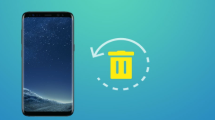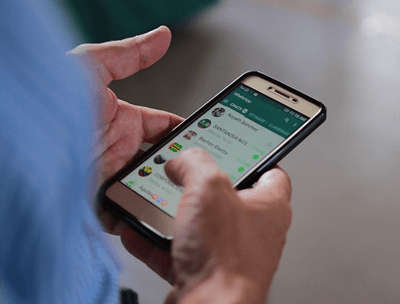Wiederherstellen gelöschter Android-Videos – so geht’s
In den Foren für Android-Geräte ist gelegentlich zu lesen, dass sich einige Nutzer von Android-Geräten, insbesondere von Samsung-Geräten, darüber beschweren, dass sie wertvolle Videos verloren haben, die auf ihren Geräten gespeichert sind. Einige Videos sind plötzlich verschwunden, andere wurden von den Nutzern versehentlich gelöscht. Zum Glück gibt es mehrere Methoden, um gelöschte Videos auf Android-Geräten wiederherzustellen. In dieser Anleitung werden diese Methoden auf einfache, aber effektive Weise erläutert.
Android & iOS Tipps
Android/iOS System reparieren
In den letzten Jahren ist die Speicherkapazität von Android-Geräten zwar immer größer geworden, aber die Speichersicherheit von Android-Geräten ist nicht mit der Speicherkapazität gewachsen. Da immer mehr hochwertige Videodaten auf Android-Geräten gespeichert werden, steigt das Risiko, dass sie verloren gehen und gelöscht werden.
Aber die gute Nachricht ist, dass es unabhängig vom Grund für die Löschung von Android-Videos eine entsprechende Lösung gibt, um diese gelöschten Android-Videos wiederherzustellen. Sie können mithilfe verschiedenen Apps wie Droidkit, Google–Fotos, Google–Drive die gelöschte Videos wiederherstellen. Aber wie sollten Sie tun, mithilfe dieser Apps wiederherzustellen?
Deshalb zeigen wir Ihnen in dieser Anleitung, wie Sie mithilfe der Android–Apps gelöschte Videos von Ihrem Android Gerät wiederherstellen können.

Gelöschte Videos wiederherstellen – Android
Wo werden normalerweise die Videos und Bilder auf einem Handy gespeichert?
Zunächst werden Sie sich vielleicht fragen, wo normalerweise die Videos und Bilder auf einem Handy gespeichert werden. In der Tat werden Bilder und Videos auf Ihrem Android Gerät in der Anwendung „Dateimanager“ gespeichert. Fotos und Videos, die Sie mit der Kamera Ihres Geräts aufgenommen haben, finden Sie im Ordner „DCIM“, den Sie über /storage/emulated/DCIM/Camera aufrufen können.
Methode 1: Endgültig gelöschte Videos wiederherstellen – Android
Wenn Ihre Videos endgültig gelöscht wurden, empfehlen wir Ihnen, dass Sie versuchen, sie mit DroidKit wiederherzustellen, einem professionellen Wiederherstellungsprogramm mit den folgenden Produktvorteilen.
- DroidKit kann scannen und finden gelöschte Daten auf Android schnell, keine Wurzel ist erforderlich.
- DroidKit deckt alle Videoformate ab, einschließlich „avi“, „mpeg“, „mp4“, „m4v“, „mov“, etc.
- DroidKit ermöglicht die direkte Wiederherstellung von gelöschten Videos auf Android-Handys/PC.
- DroidKit unterstützt die Vorschau und selektive Wiederherstellung von verlorenen Daten nach Bedarf.
Jetzt können Sie DroidKit kostenlos herunterladen und ausprobieren, bitte lesen Sie die folgenden Schritte sorgfältig durch.
Gratis Download (Win) Verfügbar für alle Windows Gratis Download (Mac) Verfügbar für alle Mac
Gratis Herunterladen* 100 % sauber und sicher
Schritt 1: Bitte installieren und starten Sie DroidKit auf Ihrem PC und wählen Sie unter dem Modul Datenrettung den Modus „Geräte tief wiederherstellen“.
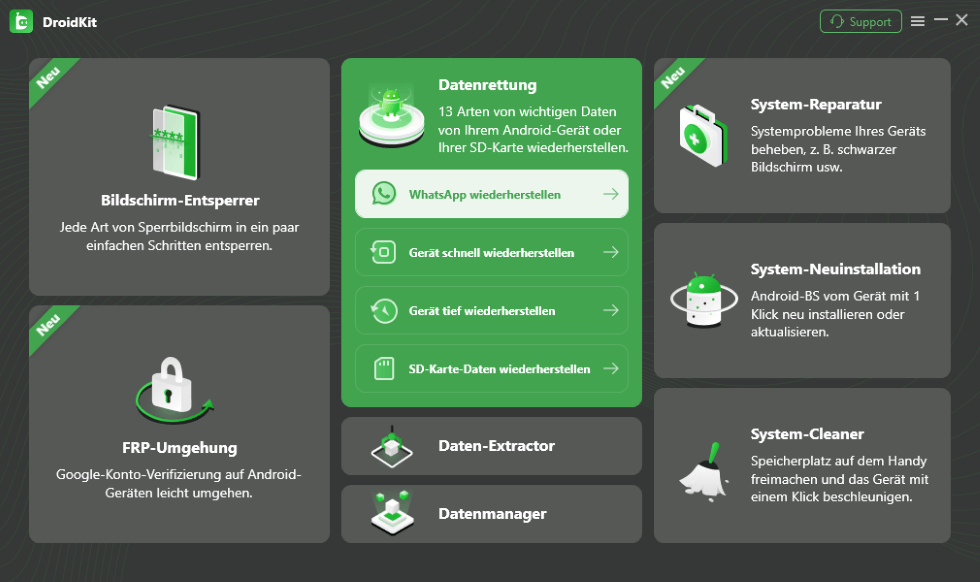
WhatsApp wiederherstellen“
Schritt 2: Verbinden Sie Ihr Android-Gerät per USB-Kabel mit Ihrem PC > Wählen Sie „Fotos“ > Klicken Sie dann auf die Schaltfläche „Starten“.
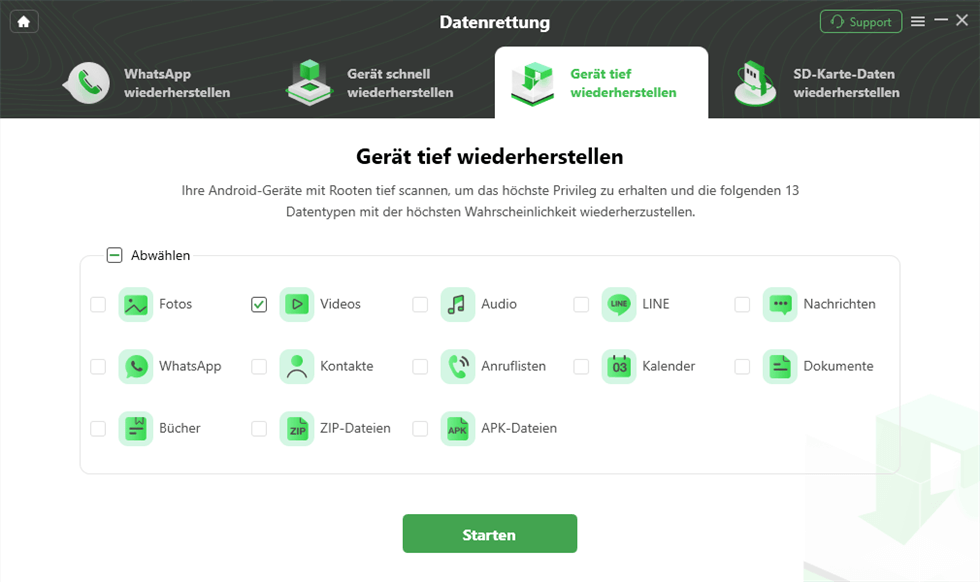
Starten
Schritt 3: Wenn DroidKit Ihr Android-Handy erkannt hat, klicken Sie auf die Schaltfläche „Starten“.
Schritt 4: DroidKit erkennt und unterscheidet automatisch den Status Ihres Android-Geräts (gerootet/ungerootet). Wenn Ihr Gerät nicht gerootet ist, müssen Sie Ihr Android-Gerät rooten, bevor Sie eine Deep Recovery starten können. Bitte klicken Sie auf „Jetzt rooten“ und DroidKit wird Ihr Gerät automatisch rooten.

Das Gerät rooten unter DroidKit
Schritt 5: Sie können wählen, ob Sie die gescannten Daten auf „Zum Gerät“ oder „Zum PC“ wiederherstellen möchten.
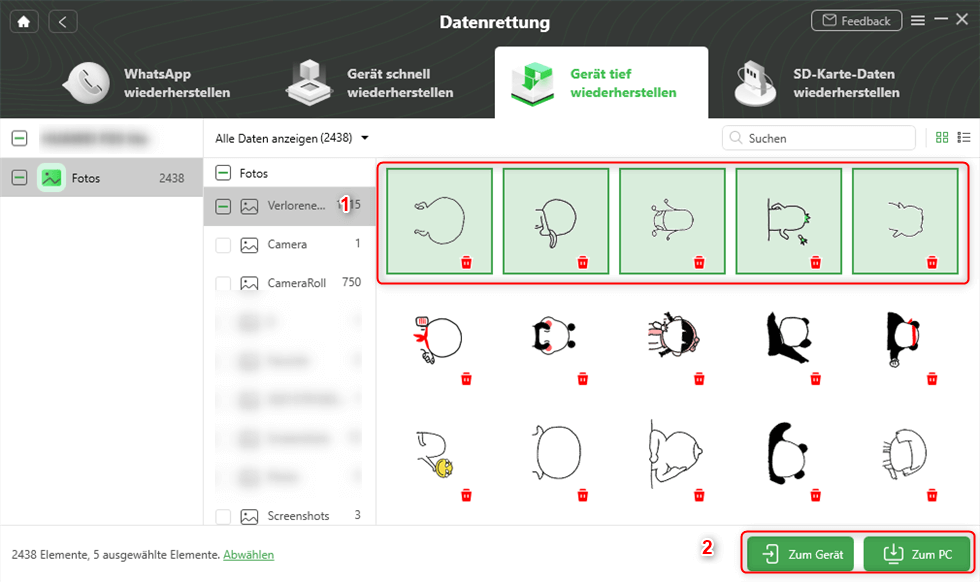
Die genauen Fotos zur Wiederherstellung wählen
Mit diesen 5 Schritten können Sie Ihre dauerhaft gelöschten Android-Videos erfolgreich wiederherstellen.
Methode 2: Kürzlich gelöschte Videos wiederherstellen Android – Google Fotos
Wenn Sie kürzlich gelöschte Videos wiederherstellen möchten, können Sie dies direkt über Google Fotos erreichen. Denn Videos, die in der Regel aus Google Fotos gelöscht werden, verbleiben für einen kurzen Zeitraum auf Ihrem Gerät. Bitte lesen Sie die folgenden Schritte:
Schritt 1: Deaktivieren Sie die Sicherungs- und Synchronisierungsfunktion in Google Alben auf Ihrem Android Gerät.
Schritt 2: Gehen Sie auf Ihrem Computer zu photos.google.com > Löschen Sie ausgewählte Sicherungsfotos und -videos aus Google Alben.
1. Die Methode zur Wiederherstellung gelöschter Videos über Google Fotos funktioniert nur für Videos, die in der letzten Zeit gelöscht wurden.
2. Wenn Sie die Funktion „Sichern und Synchronisieren“ erneut öffnen, werden sowohl die Fotos als auch die Videos auf Ihrem Android-Gerät wieder mit Google Alben synchronisiert.
Methode 3: Gelöschte Videos der SD-Karte wiederherstellen
Falls die Videos auf Ihrem Android Gerät nicht gesichert sind, können Sie gelöschte Videos von Ihrer SD-Karte wiederherstellen. Wir empfehlen, dass Sie DroidKit verwenden, die professionelle Datenwiederherstellung Software ist, um gelöschte Videos wiederherstellen. Bitte lesen Sie die folgenden Schritte sorgfältig durch.
DroidKit
Als vollständige Android-Lösung kann DroidKit Ihnen dabei helfen, verlorene Daten mit/ohne Sicherung wiederherzustellen, den Android-Bildschirm zu entsperren, die FRP-Sperre zu umgehen, Systemprobleme zu beheben usw. innerhalb von Minuten.
Schritt 1: Bitte schließen Sie die SD-Karte an Ihren PC an > Starten Sie DroidKit > Klicken Sie auf die Funktion „SD-Karte-Daten wiederherstellen“ des Moduls „Datenrettung“.
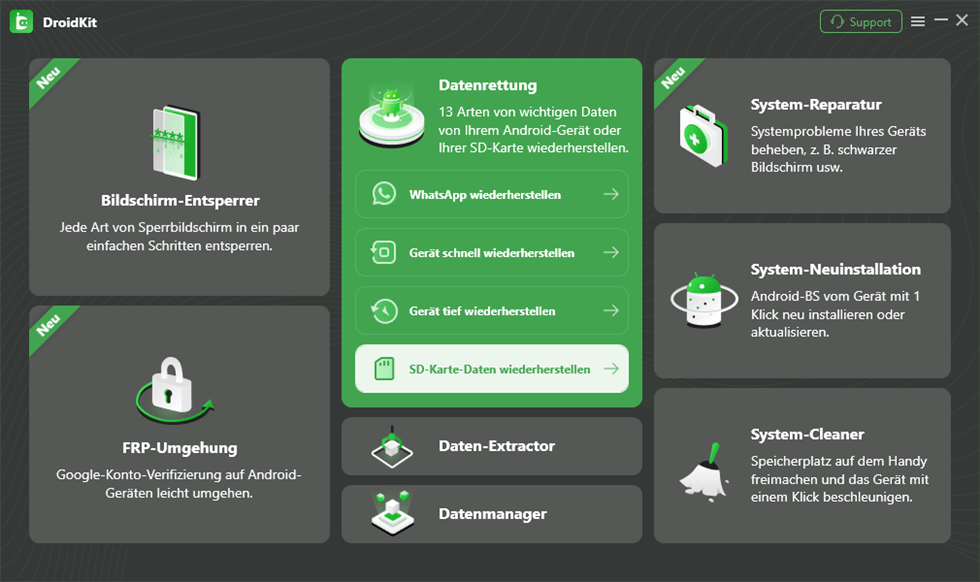
SD-Karte-Daten wiederherstellen
Schritt 2: Bitte wählen Sie „Erweiterte Wiederherstellung“ > Klicken Sie auf „Weiter“.
Schritt 3: Wenn Sie dazu aufgefordert werden, klicken Sie auf „Weiter“.
Schritt 4: Die Benutzeroberfläche von DroidKit zeigt Ihnen die vorhandenen und gelöschten Videos an, Sie können sie selbst ansehen und diejenigen auswählen, die Sie wiederherstellen möchten > klicken Sie auf „Zum PC“.
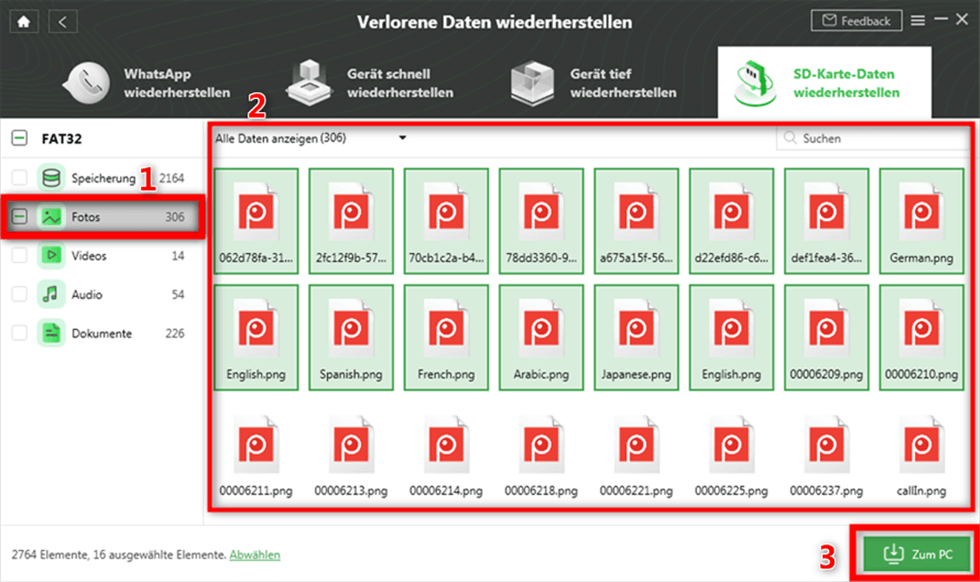
Daten von SD-Karte wiederherstellen
Mit diesen 4 Schritten haben Sie das ausgewählte Video erfolgreich auf Ihrem PC gespeichert.
Methode 4: Gelöschte Videos von Google Drive wiederherstellen
Wenn ein Video innerhalb der letzten 30 Tage von Ihrem Android Gerät gelöscht wurde, können Sie es auch über Google Drive wiederherstellen. Bitte lesen Sie die folgenden Schritte.
Schritt 1: Gehen Sie auf Ihrem PC zu drive.google.com/drive/trash;
Schritt 2: Klicken Sie mit der rechten Maustaste auf die Datei, die Sie wiederherstellen möchten;
Schritt 3: Klicken Sie auf „Wiederherstellen“.

Google Drive
Sie können das wiederhergestellte Video an seinem ursprünglichen Speicherort finden. Wenn das Video nicht vorhanden ist, d. h. wenn es seit mehr als 30 Tagen gelöscht wurde, dann kann diese Methode nicht verwendet werden.
Mehr erfahren:Xiaomi Netzwerkeinstellungen zurücksetzen: Problemlösungen und Anleitungen
Mehr erfahren:Xiaomi Klingelt nicht – Lösungen und Tipps
Fazit
Die vier oben genannten praktischen Methoden werden Ihnen helfen, gelöschte Android-Videos sicher und schnell wiederherzustellen. Unabhängig von der Android-Version Ihres Android-Geräts können Sie DroidKit kostenlos ausprobieren, ein professionelles Datenwiederherstellungstool, das zwei nützliche Funktionen bietet, mit denen Sie endgültig gelöschte Videos schnell wiederherstellen können. Wenn jemand in Ihrer näheren Umgebung endgültig gelöschte Videos von seinem Android-Gerät wiederherstellen möchte, können Sie diese Anleitung gerne an ihn weiterleiten.

DroidKit
Als umfassendes Toolkit bietet DroidKit Lösungen für fast alle Android-Probleme, samt Entsperrung des Bildschirms, FRP-Umgehung, Datenwiederherstellung, Systemreparatur und 4 weiteren effektiven Tools. Jetzt können Sie Ihr Handy mit nur wenigen Mausklicks in allen Bereichen auf Top-Niveau pflegen.
Gratis Download(Win) Verfügbar für alle Windows
Gratis Download(Mac) Verfügbar für alle Mac
Gratis Herunterladen * 100 % sauber und sicher
Weitere Fragen über Produkt? Kontaktieren Sie unser Support Team, um Lösungen zu bekommen >